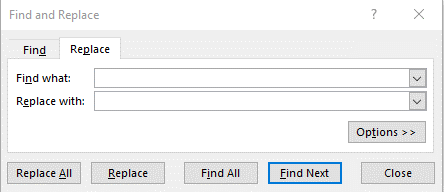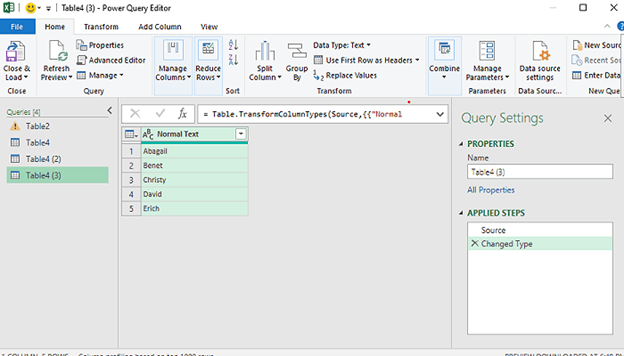বিষয়বস্তুৰ তালিকা
এটা কাৰ্য্যপত্ৰিকাত বিভিন্ন কাৰণত স্থান হ'ব পাৰে। বিভিন্ন উৎসৰ পৰা তথ্য ইনপুট বা ডাটা আমদানিৰ সময়ত ভুল হ’ব পাৰে। সেই ঠাইবোৰ হাতেৰে আঁতৰোৱাটো জটিল হ’ব পাৰে আৰু সময়ৰ প্ৰয়োজন হ’ব পাৰে। এই লেখাটোত আমি আপোনাক টেক্সটৰ পিছত এক্সেল ত স্থান আঁতৰোৱাৰ দ্ৰুত উপায় দেখুৱাম। এই উপায়বোৰ সহজ হ’ব যেতিয়া আমি তথ্য পৰিষ্কাৰ কৰিব লাগিব।
ধৰি লওক, আমাৰ হাতত লিখাৰ পিছত অবাঞ্চিত স্থান থকা নামৰ তালিকা এখন আছে। আমি সেই স্থানবোৰ আঁতৰাই অধিক কাৰ্য্য সম্পাদন কৰিব বিচাৰো। আমি তলত ৬টা ভিন্ন পদ্ধতি ব্যৱহাৰ কৰি কৰিম। আমাৰ সুবিধাৰ বাবে আমি দুটা স্তম্ভ সাধাৰণ লিখনী আৰু অবাঞ্চিত স্থান অবিহনে পাঠ্য অন্তৰ্ভুক্ত কৰিছো। ইয়াত, আমাৰ Abagail শব্দ আৰু উদ্ধৃতি চিহ্ন (“) ৰ মাজত অবাঞ্চিত স্থান আছে।
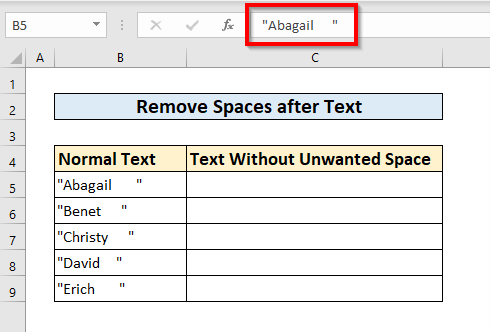
অনুশীলন কাৰ্য্যপুস্তিকা <6 ডাউনলোড কৰক> Removing_spaces_after_text.xlsm
টেক্সটৰ পিছত এক্সেলত স্থান আঁতৰোৱাৰ ৬টা দ্ৰুত উপায়
এতিয়া আমি এক্সেলৰ পিছত স্থান আঁতৰোৱাৰ উপায় বিচাৰিম পাঠ্য. এই ক্ষেত্ৰত আমি Abagail আৰু উদ্ধৃতি চিহ্ন (“ ”) ৰ মাজৰ ঠাইখিনি আঁতৰাই দিম। তলৰ পদ্ধতিসমূহে আমাক তেনে কৰিবলৈ বিভিন্ন পদ্ধতিৰ দ্বাৰা পথ প্ৰদৰ্শন কৰিব।
1. বিচাৰি উলিয়াওক আৰু সলনি কৰক ব্যৱহাৰ কৰি লিখনীৰ পিছত এক্সেলত স্থান আঁতৰাওক
আমি বিচাৰ আৰু সলনি কৰক ব্যৱহাৰ কৰি লিখনীৰ পিছত স্থান আঁতৰাব পাৰো এক্সেলৰ বৈশিষ্ট্য। তেনে কৰিবলৈ, প্ৰথমে, আমি যিটো পৰিসৰৰ ওপৰত FInd আৰু Replace বৈশিষ্ট্য প্ৰয়োগ কৰিব বিচাৰো সেইটো নিৰ্বাচন কৰিব লাগিব।
ইয়াত, মই নিৰ্বাচন কৰিলোঁrange B5:B9 .
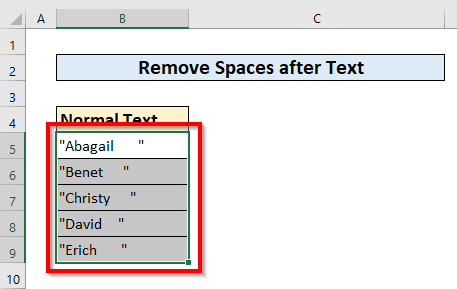
প্ৰথমে আমি Home টেবলৈ যাম তাৰ পিছত আমি Find লৈ যাম & সঁজুলিদণ্ডিত বিকল্প নিৰ্ব্বাচন কৰক।
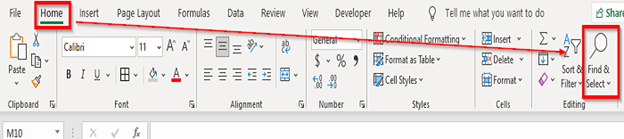
ৰ পৰা & নিৰ্ব্বাচন কৰক সলনি কৰক নিৰ্ব্বাচন কৰক।
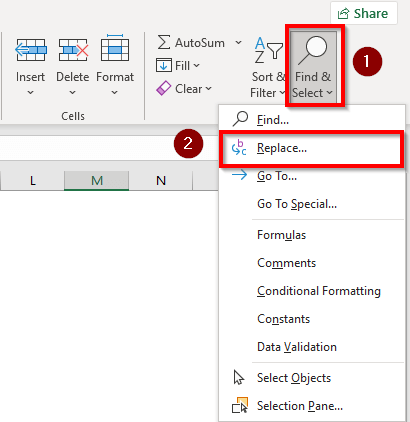
তাৰ পিছত, বিচাৰ আৰু সলনি কৰক সংলাপ বাকচ ওলাব .
তাৰ পিছত কি বাকচটো বিচাৰি উলিয়াওক আমি এবাৰ SPACEBAR টাইপ কৰিম। এই ক্ষেত্ৰত আমি Replace with বাকচটো খালী এৰি দিম।
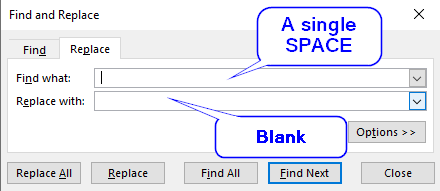
তাৰ পিছত আমি Replace All <টিপিম 2> সকলো খালী ঠাই আঁতৰাবলৈ । প্ৰতিস্থাপনৰ সংখ্যাৰ সৈতে এটা বাৰ্তা বাকচ ওলাব।
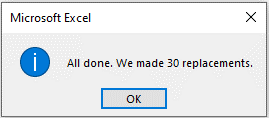
লিখনীৰ পিছৰ সকলো খালী ঠাই অদৃশ্য হৈ যাব।
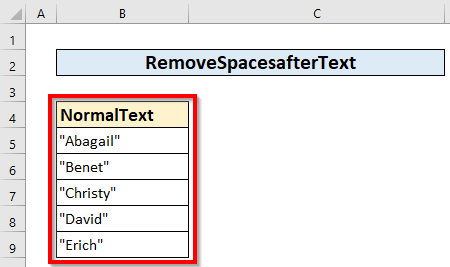
অধিক পঢ়ক: এক্সেলত লিখনীৰ আগত স্থান কেনেকৈ আঁতৰাব পাৰি (4 পদ্ধতি)
2. এক্সেলত TRIM ফাংচন ব্যৱহাৰ কৰি লিখনীৰ পিছত স্থান আঁতৰাওক
২.১. Excel ত কেৱল TRIM Function
TRIM Function ব্যৱহাৰ কৰিলে আমাক যিকোনো অবাঞ্চিত স্থান আঁতৰোৱাত সহায় কৰে। লিখনীৰ পিছত যিকোনো অবাঞ্চিত স্থানৰ পৰা মুক্তি পাবলৈ আমি TRIM Function ব্যৱহাৰ কৰিব পাৰো। ইয়াত, এই ক্ষেত্ৰত C5 কোষত, আমি টাইপ কৰিম
=TRIM(B5) 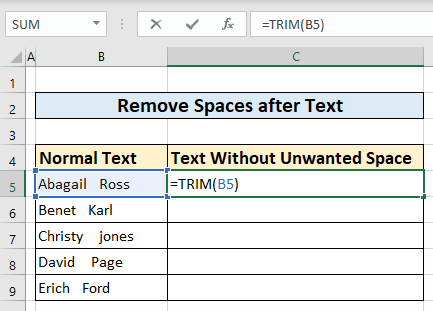
পিছত ENTER কি টিপিলে, আমি কোনো অবাঞ্চিত স্থান নোহোৱাকৈ টেক্সট বিচাৰি পাম। ইয়াত আমি নামৰ দুটা অংশৰ মাজৰ অপ্ৰয়োজনীয় স্থান আঁতৰাই দিম।
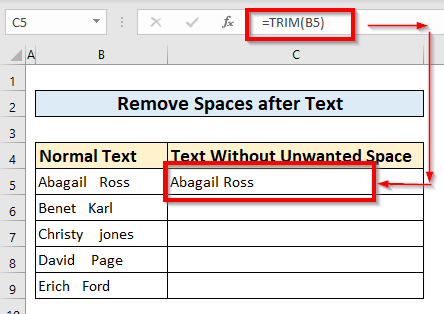
এতিয়া, আমি ব্যৱহাৰ কৰিবলৈ Fill Handle ব্যৱহাৰ কৰিম পাঠ্যৰ অন্য মানসমূহৰ পৰা স্থান আঁতৰাবলৈ Excel ৰ AutoFill বৈশিষ্ট্যঅবাঞ্চিত স্থানৰ অবিহনে স্তম্ভ .
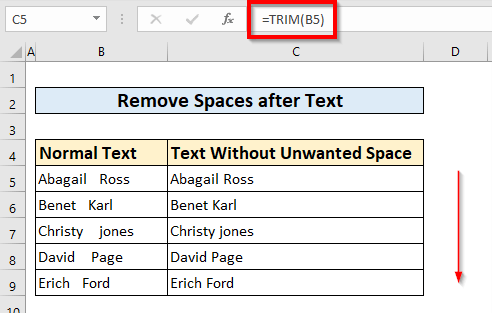
2.2. Excel ত TRIM ফাংচন
LEN ফাংচন ৰ সৈতে LEN আৰু LEFT ফাংচন ব্যৱহাৰ কৰিলে যিকোনো সংখ্যা বা ষ্ট্ৰিঙৰ দৈৰ্ঘ্য জুখিব পাৰি। Excel ত LEFT Function যিকোনো সংখ্যা বা লিখনী ষ্ট্ৰিঙৰ পৰা এটা নিৰ্দিষ্ট সংখ্যক আখৰ উদ্ধাৰ কৰিবলৈ উপযোগী হ'ব পাৰে। ইয়াত আমি টেক্সটৰ পিছত স্পেচ আঁতৰাবলৈ তিনিটা ফাংচনৰ সংমিশ্ৰণ ব্যৱহাৰ কৰিম। ইয়াত C5 কোষত আমি
=TRIM(LEFT(B5,LEN(B5))) 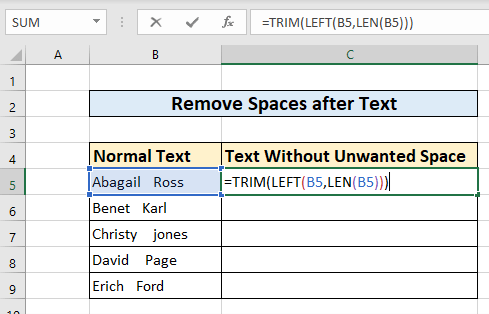
<1 টাইপ কৰোঁ>সূত্ৰ বিভাজন
LEN(B5) —> B5 কোষত থকা আখৰৰ দৈৰ্ঘ্য জুখিব পাৰে। এই ক্ষেত্ৰত,
আউটপুট হ’ল : 14
LEFT(B5,LEN(B5)) —> LEFT(B5,14) হৈ পৰে। গতিকে,ই বাওঁফালৰ পৰা ১৪টা আখৰৰ হিচাপ লয়। এই ক্ষেত্ৰত,
আউটপুট হ'ল : Abagail Ross
ব্যাখ্যা : মন কৰক যে, মাজত ২টা অতিৰিক্ত ঠাই আছে শব্দবোৰ।
TRIM(LEFT(B5,LEN(B5))) —> এতিয়া TRIM Function কাৰ্য্যকৰী হয়। ই শব্দবোৰৰ মাজৰ অতিৰিক্ত স্থান দুটা আঁতৰাই আমাক উপযুক্ত ফলাফল দিয়ে।
আউটপুট হ'ল : এবাগাইল ৰছ
ব্যাখ্যা : মন কৰক যে দুটা শব্দৰ মাজত কোনো অতিৰিক্ত ঠাই নাই।
ENTER কি' টিপিলে আমি C5 চেলত ফলাফল পাম .
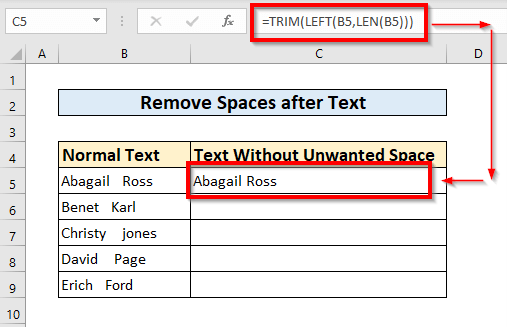
এক্সেলৰ AutoFill বৈশিষ্ট্য ব্যৱহাৰ কৰিবলৈ Fill Handle ব্যৱহাৰ কৰিলে আমি Text Without ত মান পাওঁ অবাঞ্চিত স্থানস্তম্ভ .
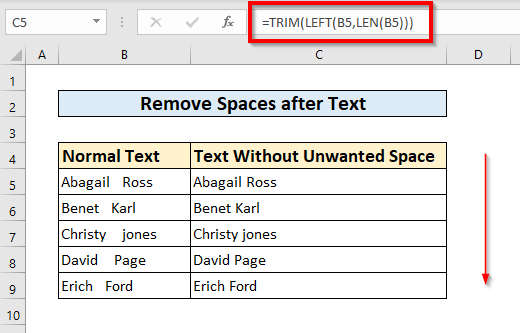
অধিক পঢ়ক: H এক্সেলত আগশাৰীৰ স্থান আঁতৰাবলৈ কেনেকৈ (৪টা পদ্ধতি)
3. পাৱাৰ প্ৰশ্ন ব্যৱহাৰ কৰি লিখনীৰ পিছত স্থান আঁতৰাওক
শক্তি প্ৰশ্ন এটা উপযোগী বৈশিষ্ট্য যেতিয়া ডাটা ফৰ্মেটিঙৰ কথা আহে। আমি অবাঞ্চিত স্থান পৰিষ্কাৰ কৰিবলৈ Power Query ব্যৱহাৰ কৰিব পাৰো। প্ৰথমে আমি কাম কৰা পৰিসৰৰ সকলো তথ্য নিৰ্বাচন কৰোঁ।
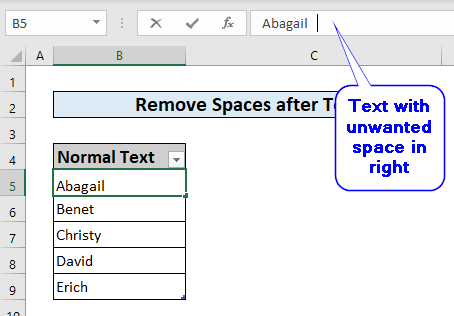
আমি B5:B9.
পৰিসৰ নিৰ্বাচন কৰিলোঁ 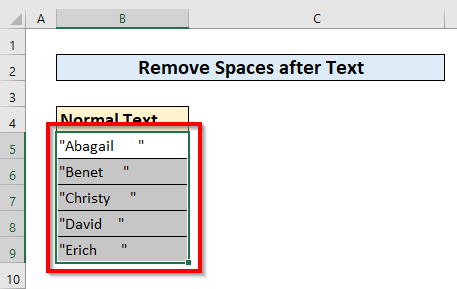
তাৰ পিছত, পাৱাৰ প্ৰশ্ন সম্পন্ন কৰিবলৈ, আমি ডাটা টেব ৰ পৰা From Table/ Range নিৰ্বাচন কৰিব লাগিব।
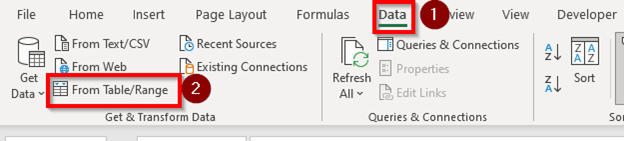
এটা নতুন উইণ্ড' পপ আপ হ'ব।
স্তম্ভ যোগ কৰক লৈ যাওক >> ফৰ্মেট >> TRIM
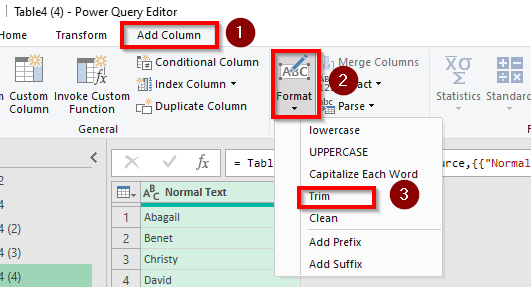
আমি ট্ৰিম কৰা ডাটাবোৰ ট্ৰিম নামৰ এটা নতুন স্তম্ভ ত পাম।
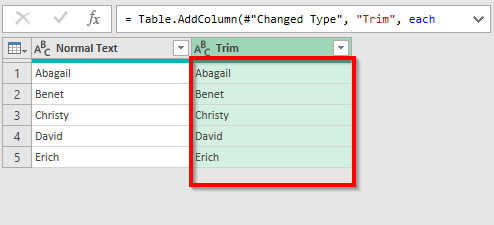
তাৰ পিছত <লৈ যাওক 1>ফাইল টেব।
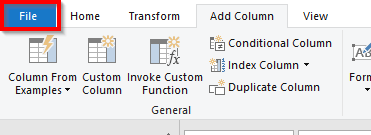
ক্লিক কৰক বন্ধ কৰক & লোড .
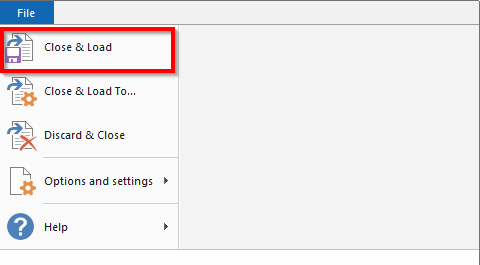
আপুনি ফলাফলসমূহ এটা নতুন শ্বীট ত পাব।
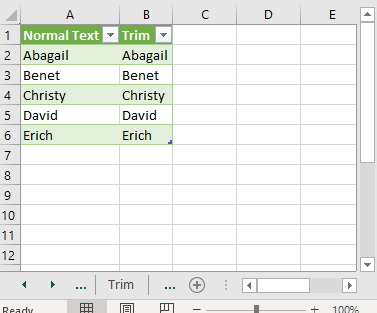
আৰু পঢ়ক: এক্সেলত স্থান কেনেকৈ আঁতৰাব পাৰি: ফৰ্মুলা, ভিবিএ & শক্তি প্ৰশ্ন
4. লিখনীৰ পিছত স্থান আঁতৰোৱা মেক্ৰ' আৰু VBA ব্যৱহাৰ কৰি
আমি লিখনীৰ পিছৰ স্থান আঁতৰাবলৈ VBA ব্যৱহাৰ কৰিব পাৰো। প্ৰথমে আমি যিটো সম্পূৰ্ণ পৰিসীমা নিৰ্বাচন কৰিব লাগিব যাৰ পৰা আমি খালী ঠাই আঁতৰাব বিচাৰো।
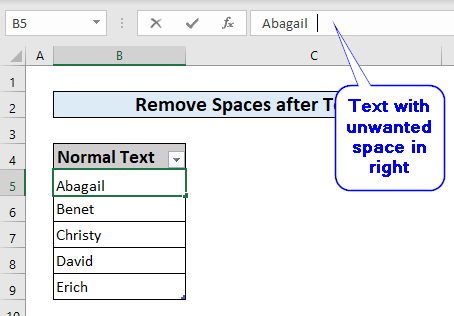
তাৰ পিছত, আমি B5:B9 পৰিসীমা নিৰ্বাচন কৰিলোঁ।
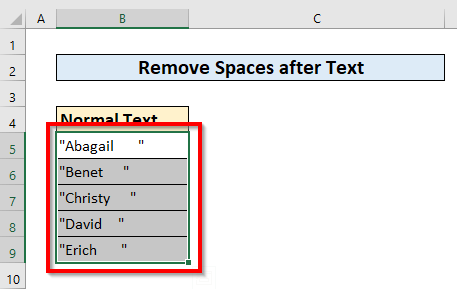
VBA সম্পাদক ব্যৱহাৰ কৰিবলৈ,

ডেভেলপাৰ টেব খোলক >> ভিজুৱেল বেচিক

এটা নতুন উইন্ডো নিৰ্ব্বাচন কৰকওলাব।
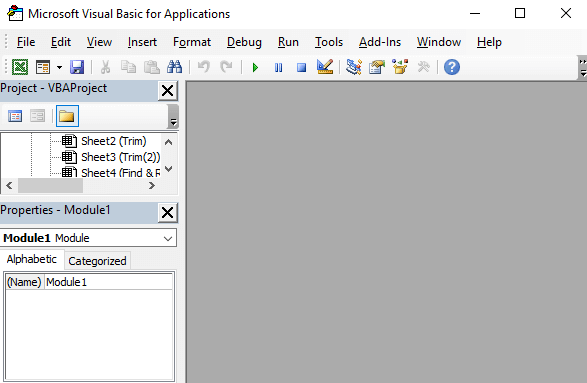
সন্ধান টেবলৈ যাওক >> মডিউল নিৰ্ব্বাচন কৰক।
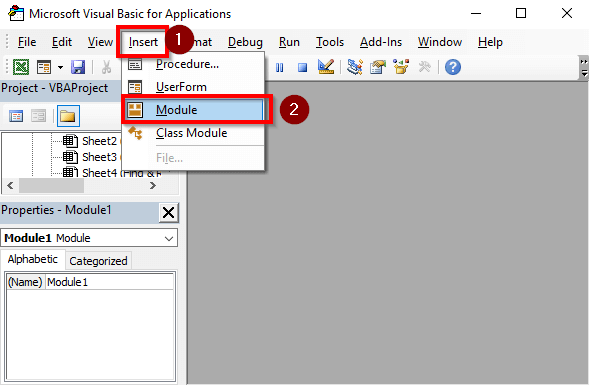
এটা নতুন মডিউল ওলাব। তলৰ ক'ডটো নতুন মডিউল ত টাইপ কৰক।
2509
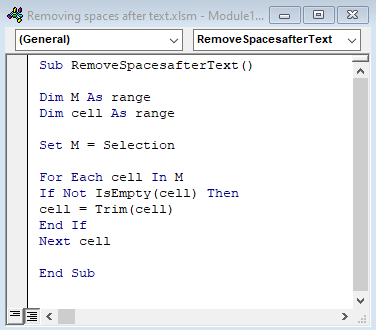
আমি এটা নতুন উপ পদ্ধতি RemoveSpacesafterText<43 সৃষ্টি কৰিম> আৰু দুটা চলক M আৰু cell ক Range হিচাপে ঘোষণা কৰক।
তাৰ পিছত আমি প্ৰতিটো চেল বিচাৰিবলৈ For loop ব্যৱহাৰ কৰিলোঁ যিটোৰ অবাঞ্চিত স্থান আছে। আমি স্থান আঁতৰাবলৈ VBA TRIM ফাংচন ব্যৱহাৰ কৰিম।
এতিয়া, আমি ক'ডটো সঞ্চয় কৰিম আৰু চলাম F5 টিপি ক'ডটো।
আমি সকলো অবাঞ্চিত স্থান আঁতৰাব পাৰিম।
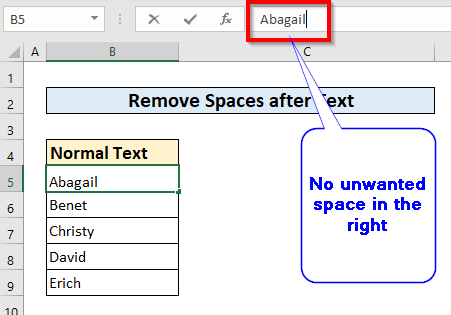 অধিক পঢ়ক: এক্সেলত ট্ৰেইলিং স্পেচ কেনেকৈ আঁতৰাব পাৰি (৬টা সহজ পদ্ধতি)
অধিক পঢ়ক: এক্সেলত ট্ৰেইলিং স্পেচ কেনেকৈ আঁতৰাব পাৰি (৬টা সহজ পদ্ধতি)
5. এক্সেলত LEFT ফাংচন ব্যৱহাৰ কৰি টেক্সটৰ পিছত স্পেচ আঁতৰাব
এক্সেলত LEFT ফাংচনে আমাক দিয়ে লিখনীৰ বাওঁফালৰ পৰা এটা নিৰ্দিষ্ট সংখ্যক আখৰ বাছক। যদি আমি জানো যে লিখনীৰ সোঁফালে কিমান ঠাই আছে অৰ্থাৎ লিখনীৰ পিছত আমি LEFT ফাংচন ব্যৱহাৰ কৰি ঠাইবোৰ আঁতৰাব পাৰো।
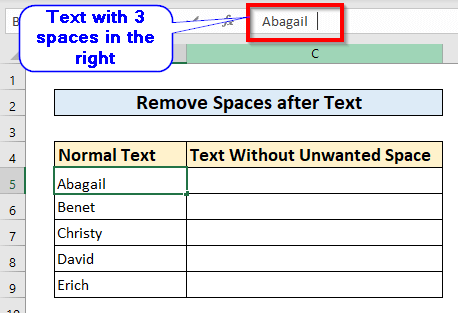
এই ক্ষেত্ৰত আমি জানো যে আমাৰ লিখনীৰ সোঁফালে তিনিটা স্থান আছে। গতিকে cell C5, ত আমি টাইপ কৰিম
=LEFT(B5,LEN(B5)-3) 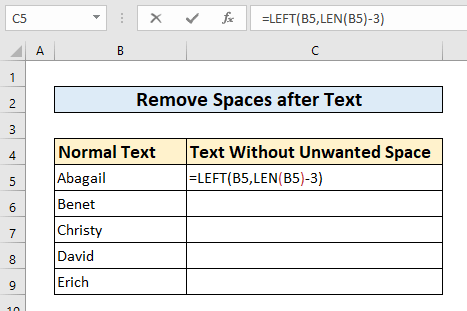
সূত্ৰ বিভাজন
LEN(B5) —> আমাক B5 কোষত থকা মানটোৰ দৈৰ্ঘ্য দিয়ে।
আউটপুট হ'ল : 10
LEN(B5)-3 —> আমাক 10-3 ৰ মান দিয়ে।
আউটপুট হ'ল : 7
ব্যাখ্যা : আমি প্ৰয়োজনীয় আখৰৰ সংখ্যা বিচাৰি পাওঁ।
LEFT(B5,LEN(B5)-3) —> লিখনীৰ বাওঁফালৰ পৰা ৭টা আখৰ উদ্ধাৰ কৰে।
আউটপুট হৈছে : Abagail
ব্যাখ্যা : লিখনীৰ পিছত কোনো অতিৰিক্ত স্থান নাই।
ENTER কি' টিপিলে আমি cell C5 ত মান পাম।
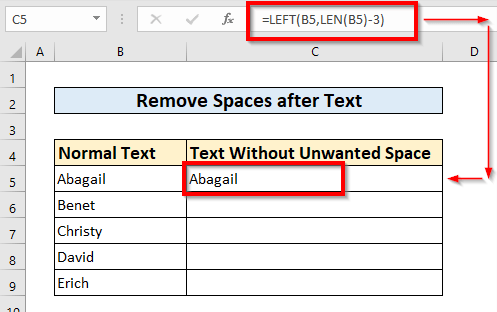
এতিয়া AutoFill বৈশিষ্ট্য ব্যৱহাৰ কৰিবলৈ ফিল হেণ্ডেল তললৈ টানি আমি অবাঞ্চিত স্থান অবিহনে লিখনী ত সকলো মান পাম।
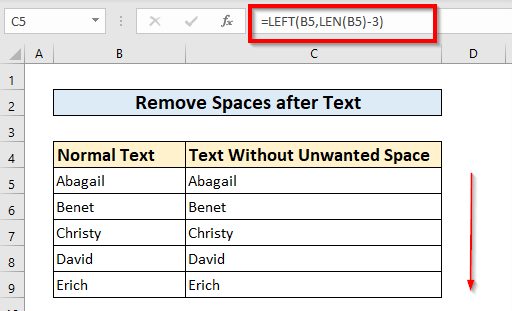
6. এক্সেলত SUBSTITUTE ফাংচন ব্যৱহাৰ কৰি টেক্সটৰ পিছত স্পেচ আঁতৰোৱা এক্সেলৰ
SUBSTITUTE Function এ আমাক এটা লিখনীক আন এটা টেক্সটৰ সৈতে সলনি কৰিবলৈ দিয়ে। আমি অবাঞ্চিত স্থানসমূহ সলনি কৰিবলৈ SUBSTITUTE Function ব্যৱহাৰ কৰিব পাৰো। ইয়াত আমি দুটা লিখনীৰ মাজৰ অতিৰিক্ত ঠাইখিনি সলনি কৰিম। তেনে কৰিবলৈ C5 কোষ ত আমি লিখিম
=SUBSTITUTE(B5," ","") 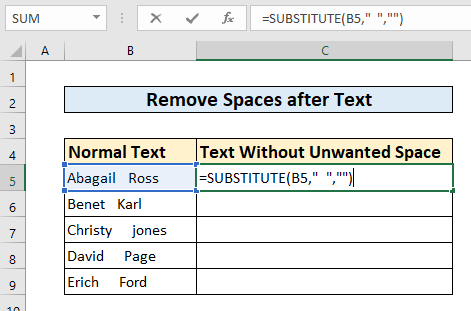
সূত্ৰত আমি... B5 cell নিৰ্ব্বাচন কৰিব যাৰ মান আমি সলনি কৰিব বিচাৰো। তাৰ পিছত space ক old_text হিচাপে ব্যৱহাৰ কৰিলোঁ কাৰণ মই স্থান আঁতৰাব বিচাৰো। তাৰ পিছত ডাবল উদ্ধৃতি চিহ্নৰ ভিতৰত খালী স্থান new_text হিচাপে ব্যৱহাৰ কৰা হ'ব।
এতিয়া, SUBSTITUTE ফাংচনে আফটাৰ টেক্সটৰ অতিৰিক্ত স্থানসমূহৰ সৈতে প্ৰতিস্থাপন কৰিব ENTER কি টিপোৱাৰ পিছত আমি B5 কোষ ত আকাংক্ষিত মান পাম।
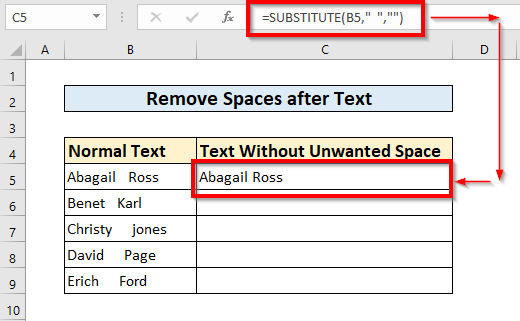
তাৰ পিছত Fill Handle ব্যৱহাৰ কৰি AutoFill বৈশিষ্ট্য ব্যৱহাৰ কৰি আমি সংশ্লিষ্ট মানসমূহ পাম অবাঞ্চিত স্থান অবিহনে লিখনী ত।
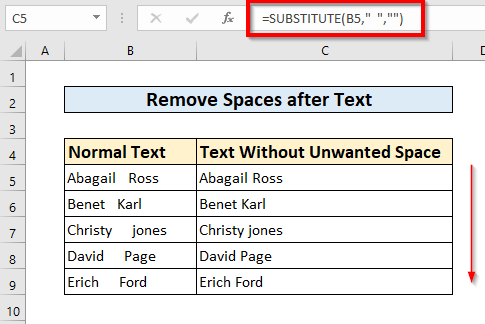
অধিক পঢ়ক: সংখ্যাৰ আগত Excel ত স্থান কেনেকৈ আঁতৰাব পাৰি (3 উপায়)
মনত ৰখা কথাবোৰ
অবাঞ্চিত স্থানে আমাক সমস্যাৰ সৃষ্টি কৰিব পাৰে যেতিয়া আমি LOOKUP Functions ব্যৱহাৰ কৰি আছো।
যেতিয়া আমি LEFT<2 ব্যৱহাৰ কৰি আছো> কাৰ্য্য কেৱল লিখনীৰ পিছত অবাঞ্চিত স্থান আঁতৰোৱাৰ বাবে আমি লিখনীৰ পিছত স্থানৰ সংখ্যা জানিব লাগে।
অনুশীলন অংশ
আমি এটা অনুশীলন অংশ অন্তৰ্ভুক্ত কৰিছো যাতে আপুনি পাৰে
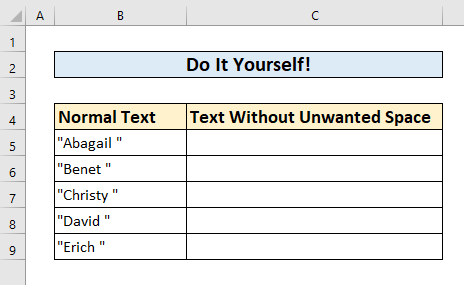
উপসংহাৰ
আমি লিখাৰ পিছত এক্সেলত ঠাই আঁতৰোৱাৰ ৬টা দ্ৰুত উপায় দেখুৱাবলৈ চেষ্টা কৰিলোঁ। আশাকৰোঁ এইবোৰ আপোনাৰ দৈনন্দিন কাম-কাজত উপযোগী হ’ব। যদি আপুনি আৰু কোনো স্পষ্টীকৰণৰ প্ৰয়োজন হয়, তেন্তে তলত মন্তব্য কৰিবলৈ বা যিকোনো মতামত প্ৰেৰণ কৰিবলৈ নিঃসংকোচে অনুৰোধ জনালোঁ। আপোনাৰ যিকোনো সমস্যাৰ ক্ষেত্ৰত আমাৰ দলটোৱে আপোনাক সহায় কৰিবলৈ সুখী হ'ব।